MOV ialah format fail multimedia Quicktime yang disokong oleh peranti Apple. Selain itu, ia juga disokong oleh peranti berasaskan Windows tetapi bukan android dan telefon selular lain. Fail 3GP, sebaliknya, ialah format fail terkenal yang paling sesuai untuk telefon mudah alih. Oleh itu, anda mungkin mendapati penting untuk menukar MOV kepada 3GP supaya anda mempunyai saiz fail mampatan tinggi untuk peranti mudah alih anda.
Menukar, bagaimanapun, bukanlah satu tugas yang mudah untuk semua orang. Nasib baik, artikel ini akan mengarahkan anda kepada cara yang paling boleh dipercayai dan paling mudah untuk menukar fail anda kepada output tanpa kerugian menggunakan jenama penukar terbaik ini di seluruh dunia.
Bahagian 1. Cara Menukar QuickTime MOV kepada 3GP Online secara Percuma
Mengubah fail dalam talian mungkin bukan idea yang baik untuk orang lain. Ini kerana mereka mengambil berat tentang keselamatan fail dan maklumat mereka. Walaupun begitu, AVAide Penukar Video MOV Dalam Talian Percuma telah sangat dipercayai dengan memastikan fail selamat dan terjamin, kerana ia mempunyai penyulitan selamat yang didedikasikan untuk melindungi privasi dan maklumat pengguna. Tambahan pula, penukar dalam talian MOV ke 3GP ini berfungsi dengan lancar tanpa sebarang iklan promosi di halaman web utamanya.
Selain itu, the AVAide Penukar Video MOV Dalam Talian Percuma mempunyai alat tetapan terbina dalam untuk meningkatkan kualiti fail anda. Menggunakan alat dalam talian ini adalah percuma, tanpa sebarang batasan, tidak seperti yang lain. Nikmati antara muka yang sangat berguna yang walaupun pemasa pertama dalam penukaran boleh menavigasi dengan baik. Oleh itu untuk membantu anda lebih lanjut dengan ini, lihat langkah di bawah tentang cara menukar fail MOV anda kepada 3GP.
Langkah 1Lancarkan Penyemak Imbas Anda
Lawati tapak web AVAide Free Online MOV Video Converter, kemudian muat turun pelancar dengan mengklik TAMBAH FAIL ANDA butang.
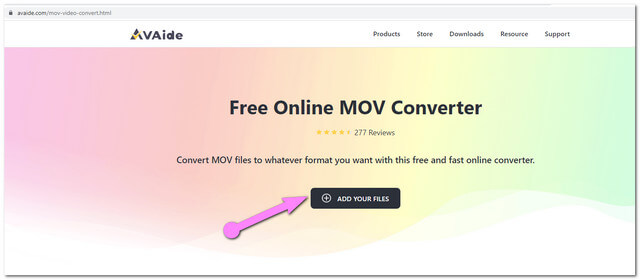
Langkah 2Muat naik Fail Video MOV
Selepas memasang pelancar, klik butang yang sama di atas, kemudian muat naik fail MOV anda. Jika anda ingin melakukan penukaran pukal, muat naik lebih banyak fail dengan mengklik Menambah fail butang daripada antara muka utama.
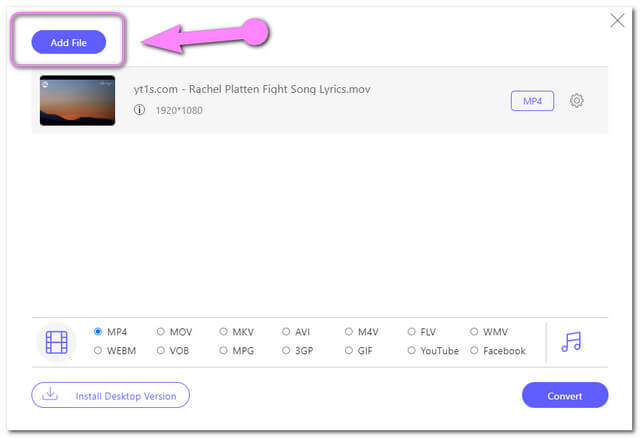
Langkah 3Pratetapkan Output Kepada 3GP
pilih 3GP antara format video pada antara muka. Anda juga boleh menyesuaikan asas output pada kadar bingkai, kadar bit dan resolusi. Untuk berbuat demikian, tekan imej tetapan tab pada fail.
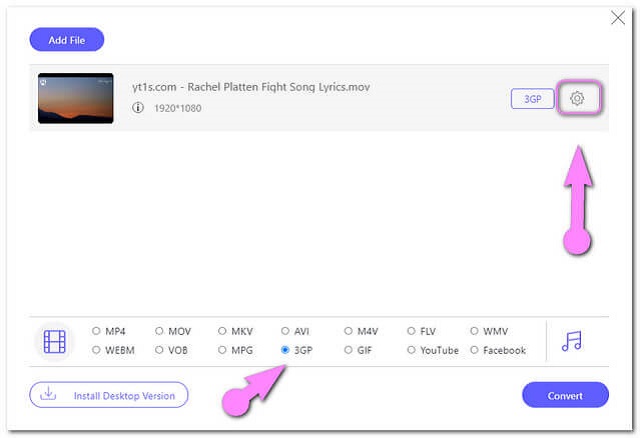
Langkah 4Mulakan Penukaran
Untuk menukar MOV kepada 3GP secara percuma, tekan butang Tukar butang yang terletak di bahagian bawah paling kanan antara muka. Kemudian pilih destinasi output anda daripada storan fail komputer anda.
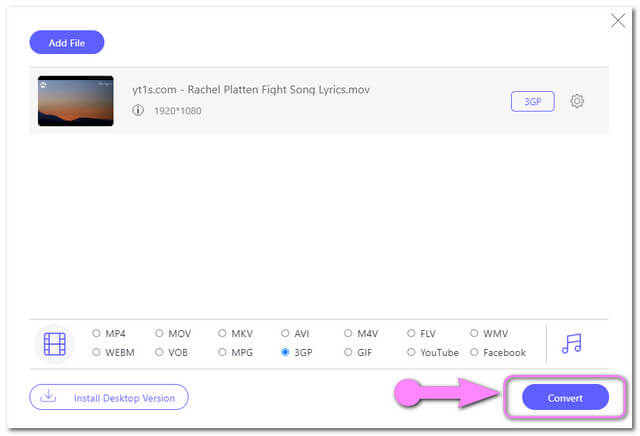
Langkah 5Semak Fail 3GP yang Ditukar
Proses penukaran hanya mengambil masa beberapa saat, apabila ia selesai, anda boleh menyemak fail dengan segera. Anda juga boleh klik pada Imej folder di sebelah fail yang ditukar untuk mencari destinasi.
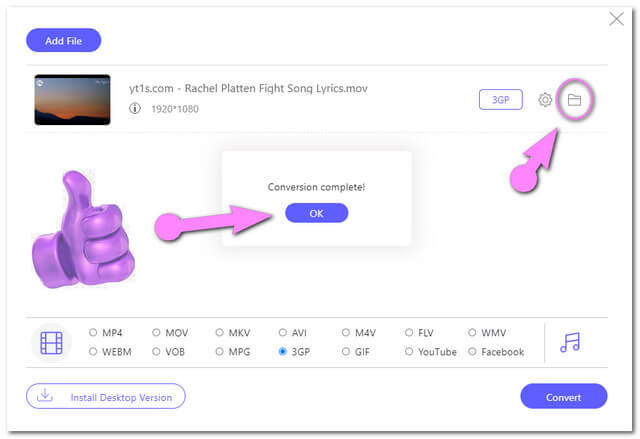
Bahagian 2. Perisian MOV ke 3GP Terbaik
Jika anda sedang mencari alat desktop yang boleh membantu anda walaupun tanpa internet, Penukar Video AVAide adalah pilihan terbaik. Penukar MOV ke 3GP ini ditakrifkan sebagai yang terbaik kerana banyak sebab. Sebagai permulaan, ia mempunyai ciri hebat yang membantu pengguna memaksimumkan kualiti fail video dan audio. Di samping itu, ia juga memberi pengguna peluang untuk membuat filem tersuai mereka sendiri yang mengandungi klip video, muzik latar belakang, foto, teks dan kesan.
Penukar Video AVAide memegang tempat nombor 1 di web apabila ia datang untuk menukar fail video dan audio. Dengan murah hati, ia membolehkan pengguna mengubah fail kepada lebih daripada 300 format fail yang tersedia. Apa lagi? Output tidak dituntut kerana anda boleh membuatnya tanpa tera air. Perisian ini mempunyai semua yang anda perlukan untuk mencipta video yang menarik dengan kualiti yang sangat baik.
- Proses penukaran 30x lebih pantas.
- Dengan kotak alat yang mengandungi pembuat 3D, pembuat GIF, Penambah Video, Pemampat Video dan Editor Metadata Media.
- Menyokong lebih daripada 300+ input dan output.
Cara Menggunakan AVAide Video Converter pada MOV ke 3GP
Langkah 1Muat naik Fail MOV
Lancarkan penukar video ini MOV kepada 3GP selepas muat turun percuma. Klik pada Tambahan pula butang di tengah antara muka untuk menambah fail, atau anda boleh menyeret fail terus ke antara muka. Sebagai alternatif, anda boleh klik pada Menambah fail butang untuk menambah lebih banyak fail.
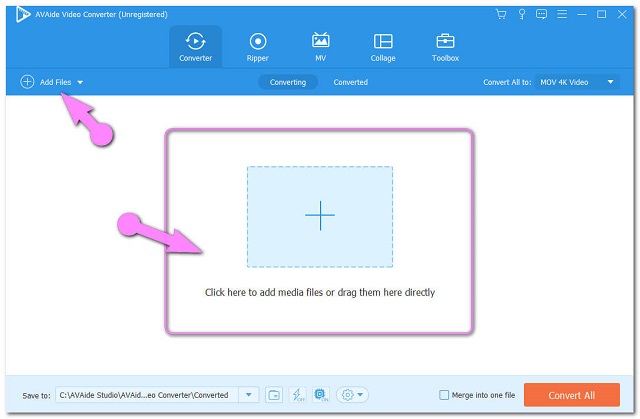
Langkah 2Pratetapkan Output kepada 3GP
Tekan Tukar Semua untuk butang pada bahagian atas kanan antara muka, kemudian daripada format video pilih 3GP. Selain itu, anda boleh klik pada Tetapan tab untuk mengakses profil tersuai.
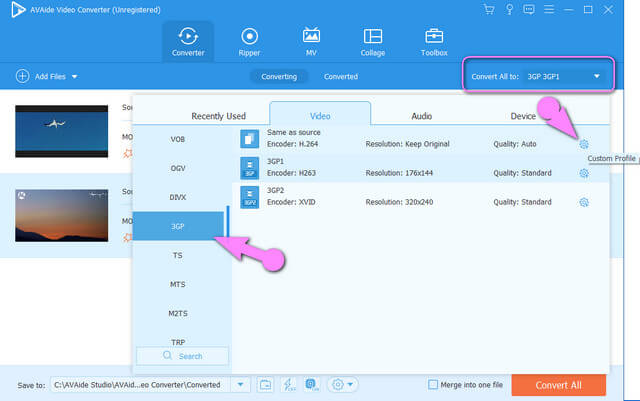
Langkah 3Mula Menukar Fail MOV
Selepas konfigurasi, tekan butang Tukar Semua butang terletak di bahagian paling bawah kanan. Dan alami proses penukaran pukal yang pantas.
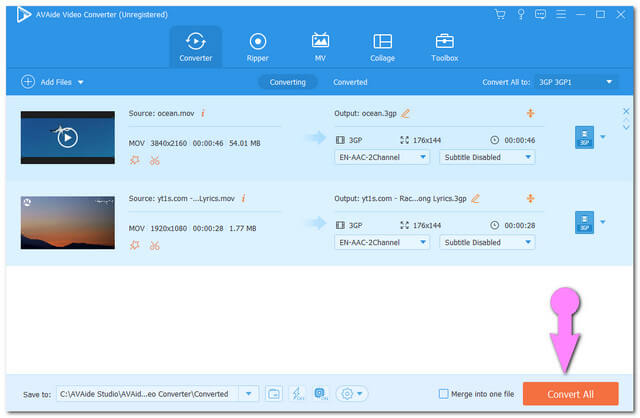
Langkah 4Semak Fail Ditukar
Untuk fail yang lengkap, klik butang Ditukar tab di bahagian atas tengah. Fail disimpan secara automatik ke PC anda, untuk mencari klik pada folder ikon.
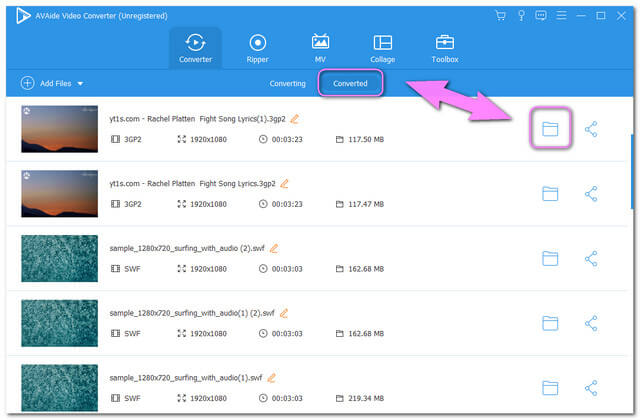
Bahagian 3. Pengetahuan Tambahan Mengenai MOV dan 3GP
Maklumat tambahan tentang fail MOV dan 3GP diberikan di bawah melalui jadual perbandingan untuk anda memahami lebih lanjut mengenainya.
| Maklumat Fail | 3GP | MOV |
| pemaju | Projek Perkongsian Generasi Ketiga | Apple Inc. |
| Penerangan | 1. Dihasilkan khusus untuk telefon mudah alih 3G, 2G dan 4G. 2. Ia adalah bekas untuk fail video, audio dan teks. 3. Bertujuan untuk meminimumkan storan fail dan lebar jalur telefon bimbit. | 1. Bekas fail untuk audio, video dan teks. 2. Ia dihasilkan untuk Apple QuickTime Player. 3. MOV dikodkan dengan codec MPEG-4. |
| Sambungan fail | Nama fail : .3gp | .mov, .qt |
| Kualiti video | Baik | tinggi |
| Kelebihan | 1. Saiz Fail yang Dipadatkan. Ia adalah saiz fail yang sangat mampat namun masih mempunyai kualiti yang baik. 2. Salah satu fail terbaik untuk peranti mudah alih. | 1. Kualiti Video yang tinggi. 2. Sesuai untuk penyuntingan video profesional. |
| Keburukan | Memandangkan ia mempunyai pemampatan video dan audio yang tinggi, resolusinya tidak begitu hebat. | Oleh kerana ia mengandungi kualiti yang sangat baik, MOV mempunyai saiz fail yang sangat besar.Keserasian rendah pada peranti mudah alih. |
Bahagian 4. Soalan Lazim Mengenai Penukaran MOV dan 3GP
Saya Menggunakan penyemak imbas Linux, bolehkah saya menukar MOV kepada 3GP dalam talian?
Ya sememangnya. AVAide Free Online MOV Video Converter disokong secara meluas oleh penyemak imbas yang paling biasa digunakan termasuk Linux.
Berapa banyak masa yang akan saya gunakan untuk menukar 5 fail MOV saya kepada 3GP dalam talian?
Anda boleh menukar fail anda dalam masa kurang daripada 5 minit. Seperti yang dinyatakan, AVAide Free Online MOV Video Converter mempunyai keupayaan untuk mengubah fail 30x lebih pantas. Keupayaan ini juga mengikuti penukaran pukal.
Bolehkah saya memuat turun Penukar Video AVAide pada telefon saya?
Setakat penulisan ini, Penukar Video AVAide masih bekerja pada versi mudah alihnya. Sementara itu, proses penukaran boleh dilakukan pada PC anda.
Itu adalah cara terbaik untuk menukar MOV kepada 3GP. Ia kini untuk anda membuat keputusan antara dalam talian atau mengikut versi perisian anda akan lebih berpuas hati. Untuk memaksimumkan ciri, kami sangat mengesyorkan versi perisian. Muat turun sekarang dan alami proses penukaran yang terbaik.
Kotak alat video lengkap anda yang menyokong 350+ format untuk penukaran dalam kualiti tanpa kerugian.



 Muat Turun Selamat
Muat Turun Selamat


